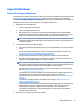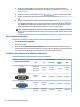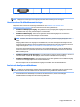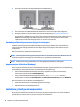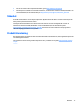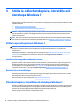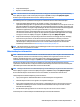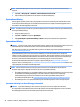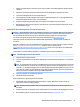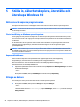User manual
Table Of Contents
- Hitta HP-resurser
- Arbetsstationens funktioner
- Installera arbetsstationen
- Ställa in, säkerhetskopiera, återställa och återskapa Windows 7
- Ställa in, säkerhetskopiera, återställa och återskapa Windows 10
- Aktivera och anpassa programvaran
- Stänga av datorn
- Hitta mer information
- Om det uppstår problem
- Utföra enkel felsökning
- Visuell inspektion: Ingen start, ingen ström, ingen bild
- Ljus- eller ljudsignalkoder: Tolkning av POST-diagnostiska LED- eller ljudsignalkoder
- HP Support Assistant
- Använda HP PC Hardware Diagnostics
- Innan du ringer teknisk support
- Säkerhetskopiera, återställa och återskapa i Windows 10
- Utföra enkel felsökning
- Installera och återställa Linux
- Uppdatera arbetsstationen
- Diagnostik och enkel felsökning
- Regelbunden skötsel
- Hjälpmedel
- Index
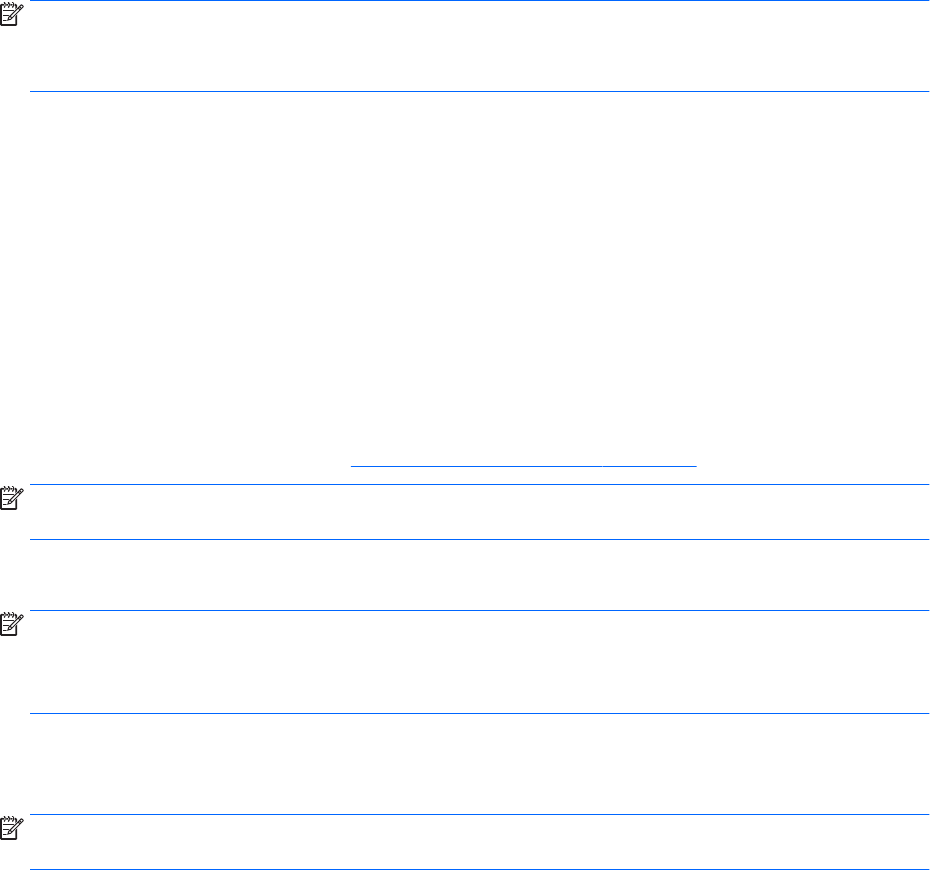
●
Skapa säkerhetskopior
●
Reparera och återställa systemet
OBS! Mer information om de medföljande Windows-verktygen för säkerhetskopiering och återställning
finns i Hjälp och support. Så här når du Hjälp och support: välj Start och välj sedan Hjälp och support.
DVD med operativsystem/DVD med drivrutiner medföljer arbetsstationen.
Återställningen efter ett systemfel kan aldrig bli mer omfattande än den senaste säkerhetskopian.
1. Skapa systemåterställningspunkter när du tillför ny maskin- och programvara. En
systemåterställningspunkt är en ögonblicksbild av innehållet på hårddisken som har sparats vid en viss
tidpunkt med Windows systemåterställning. En systemåterställningspunkt innehåller information som
Windows använder, som registreringsinställningar. Windows skapar automatiskt återställningspunkter
vid Windows-uppdateringar och annat systemunderhåll (t.ex. programuppdateringar,
säkerhetsskanning eller systemdiagnostik). Du kan också skapa en återställningspunkt manuellt när
som helst. Mer information och steg för att skapa specifika systemåterställningspunkter finns i Hjälp
och support. Så här når du Hjälp och support: välj
Start och välj sedan Hjälp och support.
2. Skapa en säkerhetskopia av din personliga information allt eftersom du lägger till foton, videoklipp,
musik och andra privata filer. Om du råkar ta bort filer från hårddisken av misstag och inte kan
återställa dem från papperskorgen, eller om filer har skadats, kan du återställa de filer som du har
säkerhetskopierat. Om systemet kraschar kan du använda säkerhetskopiorna för att återställa
innehållet på arbetsstationen. Se Säkerhetskopiera information på sidan 19.
OBS! HP rekommenderar att du skriver ut återställningsprocedurerna och sparar dem för framtida bruk. De
kan vara bra att ha om systemet blir instabilt.
Säkerhetskopiera information
OBS! I Windows finns funktionen Kontroll av användarkonto (UAC) för bättre skydd av din arbetsstation. Du
kanske uppmanas av Kontroll av användarkonto att ge tillåtelse eller ange lösenord när du utför vissa
åtgärder. Välj lämpligt alternativ om du vill fortsätta med en åtgärd. Information om Kontroll av
användarkonto finns i Hjälp och support: välj Start och välj sedan Hjälp och support.
Allteftersom du lägger till nya program och datafiler bör du fortsätta att säkerhetskopiera dina filer
regelbundet så att du alltid har en någorlunda aktuell säkerhetskopia. Med den första och de efterföljande
säkerhetskopiorna kan du återställa data om ett fel skulle inträffa.
OBS! Ytterligare instruktioner om säkerhetskopiering och återställning får du genom att söka efter dessa
ämnen i Hjälp och support. Så här når du Hjälp och support: välj Start och välj sedan Hjälp och support.
Du kan säkerhetskopiera din information till en extern hårddisk, en nätverksenhet eller till skivor.
Tänk på följande vid säkerhetskopiering av din information:
●
Lagra personliga filer i biblioteket Dokument och säkerhetskopiera det regelbundet.
●
Säkerhetskopiera mallar som är lagrade i sina respektive kataloger.
●
Spara anpassade inställningar som visas i fönster, verktygsfält eller på en menyrad genom att ta en
skärmbild av inställningarna. Du kan använda den här skärmbilden för att spara tid när du måste
återställa dina inställningar.
●
Vid säkerhetskopiering på skivor bör du numrera varje skiva när du tar ut den ur enheten.
Så här skapar du en säkerhetskopia med Säkerhetskopiera och återställa i Windows:
Säkerhetskopiera, återställa och återskapa Windows 7 19